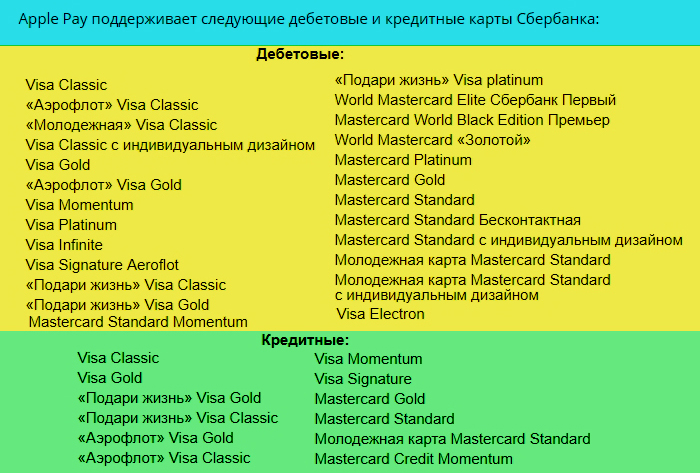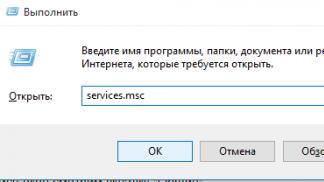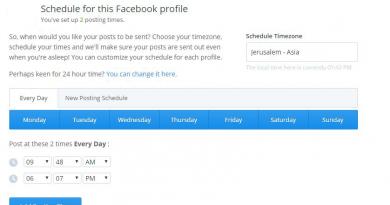Как оплачивать телефоном вместо карты в магазине
Содержание:
- Настройка бесконтактной оплаты на iPhone
- Елочные украшения
- Как подключить карту к телефону с NFC
- Безопасность
- Какие телефоны поддерживают оплату в одно касание
- MySQL Database
- Оплата Айфоном вместо банковской карты
- Как совершать бесконтактные платежи
- Что необходимо, чтобы платить телефоном вместо карты
- Программы бесконтактной оплаты через телефон
- Как работает бесконтактная оплата?
- Даже не связывайтесь
- Оплата
- Настройка NFC модулей для выполнения платежей со смартфона
- Кошелек Pay
- Преимущества и недостатки
- Платежи через «Samsung Pay»
- Порядок оплаты телефоном
- Какие устройства поддерживают?
- Оплата телефоном вместо карты Сбербанка
- Что такое бесконтактная система оплаты
Настройка бесконтактной оплаты на iPhone
Для пользователей айфонов все намного проще, ведь в ваших телефонах NFC включается автоматически, поэтому переходить в настройки для активации модуля не потребуется. Кроме того, существует только одно заводское приложение для бесконтактных платежей – Apple Pay. В связи с чем вам не придется выбирать между несколькими утилитами (как в случае с Android).
Apple Pay поддерживается всеми смартфонами производителя, вышедшими не ранее iPhone 6 (включая SE). Также потребуется иметь действующий аккаунт в iCloud (при его отсутствии нужно создать учетную запись), а также последнюю версию программного обеспечения.
Добавление карты
Для того чтобы настроить NFC для оплаты картой Сбербанка, необходимо сделать следующее:
- запустите приложение Wallet через телефон. Эта программа служит электронным кошельком, и именно в ней хранится вся информация о платежных картах;
- в правом верхнем углу нажмите на значок «+»;
- в появившемся окне нажмите «Продолжить»;
- система попросить ввести номер карты. Вы можете отсканировать его с помощью камеры или вписать реквизиты вручную;
- в следующем окне необходимо указать CVV-код (3 цифры на обратной стороне карты) и принять соглашения с сервисом и банком;
- на телефон поступит СМС-уведомление с кодом. Его нужно добавить в соответствующее поле на экране для подтверждения привязки.
Как только карта будет привязана к Apple Pay, она появится в электронном кошельке.
Оплата через Apple Pay
Расплатиться с помощью Apple Pay можно 2 способами. Первый и наиболее простой:
- на заблокированном экране два раза нажмите на кнопку «Домой»;
- появится страница с изображением карты;
- поднесите телефон к терминалу на расстояние менее 10 см;
- дождитесь звукового уведомления о совершении транзакции.
Также оплатить покупку можно непосредственно через электронный кошелек:
- войдите в Wallet на вашем телефоне;
- выберите нужную карту;
- поднесите гаджет к считывающему устройству и дождитесь уведомления о совершении операции.
Если платеж не прошел, то убедитесь, что на карте достаточно средств.
Елочные украшения
Как подключить карту к телефону с NFC
В настоящее время отпала надобность (ну или почти пропала) проверять списки банков и карт на работоспособность в режиме бесконтактной оплаты. Все, мало-мальски уважающие себя крупные игроки на финансовом рынке обзавелись такой возможностью. Хотя заглянуть в подобные списки (в сети их немало), лишним не будет.
Чтобы привязать карту к смартфону, потребуется:
- Запустить установленное приложение. Если у вас уже есть подключенные карты в аккаунте Google и все успешно работают, то пойдите — покурите. Описанное ниже не для вас.
- Для тех, кто в первый раз, советую не волноваться. Просканируйте ваш «пластик», а лучше введите необходимые данные вручную:
- CWW код, на обратной стороне.
- ФИО.
- Домашний адрес.
- Индекс.
- Номер телефона.
- Обязательно принять условия соглашения с приложением и вашим банком.
- После ввода всех необходимых данных, ждем окончания проверки подлинности введенных сведений, из СМС вводим код идентификации.
- Не забудьте заблокировать экран и установить ключ разблокировки, для собственной безопасности.
- Обычная процедура финансовой проверки — со счета карты, подключенной к платежному инструменту, будет снята незначительная сумма. Нет повода для беспокойства — в скором времени она вернется на счет.
Безопасность
Считается, что если оплатить покупку с помощью телефона, то все данные могут оказать в руках злоумышленников. На самом деле гораздо безопаснее использовать NFC-технологии, чем реальную кредитку.

Особенности оплаты заключаются в следующем:
- Для осуществления платежа не используется информация о карте. Система устроена таким образом, что операция проходит на основании уникального кода, считываемого терминалом. Узнать его невозможно, как и использовать в дальнейшем, так как для каждого платежа формируется уникальный набор цифр.
- Если телефон будет потерян, то нашедший может воспользоваться приложением. Многие телефоны сейчас оснащены технологией Touch ID, проверяющей отпечатки пальцев владельца. Помимо этого, доступ к приложению осуществляется с помощью специального кода.
- Деньги не могут списаться со счета дважды. После того как прошла оплата, терминал отключатся.
Среди преимуществ использования технологии NFC можно отметить скорость совершения покупки, распространенность (особенно в больших городах) и удобство использования (не нужно иметь с собой карту, вводить данные и т. д.).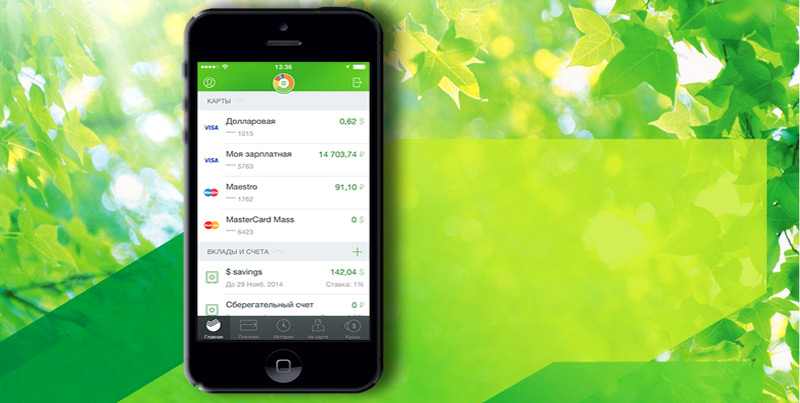
Но если телефон разрядится, то воспользоваться платежной функцией будет нельзя.
Чтобы заплатить за товар или услугу с помощью телефона, нужно лишь подключить NFC-модуль, авторизоваться в соответствующем приложении и привязать кредитку.
Бесконтактные платежи используются не только для приобретения тех или иных товаров, но и для оплаты проезда. А если подключить технологию на свой планшет или ноутбук, то можно осуществлять покупки онлайн.
Какие телефоны поддерживают оплату в одно касание
Важно учитывать, что платить через смартфон можно только при условии его соответствия определённым требованиям:
- ОС Android – не ниже Android 4, iOS – от 8 версии и выше.
- Оплата с iPhone может осуществляться через систему Apple Pay, с «Самсунгов» — через Samsung Pay, для всех остальных смартфонов на Андроиде – через Google Pay (раньше называлось Android Pay).
Какие марки телефонов поддерживают технологию
Наиболее распространёнными марками, позволяющие упростить процесс оплаты являются следующие:
- Samsung;
- IPhone;
- LG;
- Honor;
- HTC;
- Xiaomi;
- Huawei.
Получить информацию о функционале своего телефона можно, зайдя в настройки. Если версия ОС соответствует заявленным требованиям и есть NFC модуль, достаточно «привязать» банковские карты в платежное приложение. Сегодня почти все гаджеты, поддерживающие бесконтактную оплату, продаются уже с предустановленными приложениями для оплаты.
На устройстве должно быть установлено вышеназванные платежные приложения от производителей смартфонов, либо приложения некоторых банков. К ней привязываются при желании сколько угодно банковских карт. Одна карта устанавливается по умолчанию, все остальные карты можно выбирать в приложении в момент оплаты.
MySQL Database
Оплата Айфоном вместо банковской карты
Apple Pay поддерживает iPhone с версии 6, в том числе и SE. Мобильное устройство нужно обновить до iOS 9 и более. Пользоваться Apple Pay безопасно и бесплатно. На Айфоне формируется учётная запись с уникальным номером при прикреплении банковской карты. В процессе оплаты услуг или покупок номер учётной записи система использует вместо номера кредитки или дебетовой карточки. Чтобы платить с помощью iPhone, необходимо в магазине App Store скачать программу Wallet. После загрузки открывают приложение и добавляют банковский пластик, щёлкнув сверху на «плюс». ПО предложит ввести данные вручную или отсканировать их с камеры мобильника.
Для пользователей системы «Сбербанк Онлайн» другой вариант добавления карты: напротив пластиков, поддерживающих Apple Pay, стоит знак. Выбирайте нужную и щёлкайте на «Подключить Apple Pay». После привязки сбербанковского продукта (или нескольких) переходят в категорию «Настройки» Wallet на мобильном устройстве.
Порядок оплаты с Айфона вместо карты одним прикосновением:
- Дважды нажать на «Домой» на заблокированном телефоне.
- Приложить палец к сканеру отпечатков Touch ID.
- Указать пароль.
- Поднести мобильник к устройству считывания на кассе.
Обладатели смартфонов поздних версий (iPhone X, к примеру) могут совершать платежи в одно касание, не прикладывая пальца.
Как совершать бесконтактные платежи
Для того чтобы оплачивать покупки с Андроида Самсунг, необходимо скачать в Google Play мобильную платежную систему Samsung Pay.
Что такое Samsung Pay и как привязать карту
Это приложение имеет следующие преимущества:
- безопасность. Во время оплаты покупки на считывающий терминал отправляются не реквизиты вашей карты, а сгенерированный код (токен). Благодаря этому ваша личная информация остается в безопасности. Более того, перед каждым осуществлением платежа пользователь должен проходить процедуру идентификации по паролю, графическому ключу или отпечатку пальца, что позволяет оградить смартфон от посторонних;
- скорость. В среднем оплата покупки в магазине занимает не более нескольких секунд;
- доступность. Мобильная платежная система является полностью бесплатной для использования и не взимает комиссию за использование.
После того как приложение будет скачано на ваш смартфон, можно переходить к настройке.
- Откройте приложение.
- Установите блокировку экрана по паролю, отпечатку пальца или графическому ключу. Без этого программа работать не будет.
- Добавьте реквизиты карты в приложение. Их можно вписать вручную или отсканировать через заднюю камеру.
- Примите соглашение от платежного сервиса и банка.
- Далее на ваш смартфон будет отправлено уведомление с кодом-паролем. Его необходимо ввести в соответствующее поле на экране.
- Добавьте подпись с помощью пальца или стилуса. Она нужна, чтобы продавец мог ее сверить на случай, если у него возникнут вопросы касательно владельца карты.
Как оплатить покупку
Платежная карта добавлена, и теперь вы можете совершать бесконтактную оплату. Для этого:
- дождитесь, пока кассир выпишет чек;
- разблокируйте телефон и поднесите его к платежному терминалу на расстояние нескольких сантиметров;
- дождитесь звукового уведомления о совершении оплаты.
К оплате подойдут не только терминалы, поддерживающие NFC-оплату, но и считывающие устройства с магнитной полосой.
Теперь вы знаете, для чего нужна NFC-технология и как с ее помощью оплатить покупку. К приложению Samsung Pay можно привязывать не только банковские, но и клубные, а также бонусные карты. При добавлении таковых в приложение просто введите их номер (CVV не требуется).
Watch this video on YouTube
Что необходимо, чтобы платить телефоном вместо карты
Как говорилось ранее, для оплаты смартфоном вместо карты достаточно, чтобы устройство поддерживало технологию NFC, а также наличие установленного приложения. Важным критерием является партнерство компаний-производителей смартфонов и финансовых учреждений, но на данный момент в список партнёров входят практически все российские банки.
Приложения для оплаты телефоном место карты
С связи динамичным развитием бесконтактных платежей, появляется очень много мобильных приложений позволяющих платить смартфоном. В основном, это приложения от банков, производителей телефоном и других известных IT-компаний.
ТОП-10 самых распространенных приложений
- Кошелек Wallet на айфонах.
- Google Pay (Gpay) на андроид-смартфонах.
- Samsung Pay на всех выпускаемых сегодня современных гаджетах корейской фирмы.
- Mir Pay от российской платежной системы МИР.
- Huawei Wallet – приложение для удобной бесконтактной оплаты на устройствах от Хуавей (Хонор).
- Приложение «Кошелек» — универсальная программа для оплаты телефоном как картой, которая доступна для всех телефонов с модулем NFC. Также, там можно хранить скидочные карты.
- Мобильное приложение Тинькофф. Подключив в настройках приложения соответствующую функцию, можно напрямую платить с дебетовой карты Тинькофф.
- Приложение карты «Билайн» — программа платежной банковской карты Билайн. В настройках можно включить функцию удобной оплаты в одно касание, деньги списываются с карты Билайн MasterCard. Подробнее о карте Билайн читайте в статье.
- QIWI кошелек – программа для оплаты телефоном со счета киви кошелька.
- Яндекс-Кошелек – приложение, в котором есть функция бесконтактной оплаты яндекс-деньгами.
Какие банки поддерживают бесконтактную оплату
С каждым днем стремительно увеличивается количество банков в России и Мире, предоставляющих удобных способ оплаты покупок для своих клиентов.
Если Вы хотите узнать поддерживает ли ваш банк оплату телефоном вместо карты, необходимо проверить, сотрудничает ли банк хотя бы с одной системой: Google Pay, Apple Pay или Samsung Pay. Если да, то можно смело привязывать банковскую карту в соответствующее приложение вашего гаджета.
Большинство крупных российских банков (Сбербанк, ВТБ, Тинькофф, Альфа-банк, Рокетбанк, МТС-Банк) поддерживают все популярные системы бесконтактных платежей. В связи тем, что количество банков меняется ежедневно рекомендуем ознакомиться с актуальным списком банков на сайте платежных систем или уточнить в банке.
Важно! Некоторые банки не просто поддерживают, но и стимулируют клиентов платить телефонами. Например, Совкомбанк по своей бесплатной карте «Халва» дает кэшбэк от 6 до 20% за покупки телефоном! Ознакомиться с условиями «Халвы» можно в отдельном обзоре.
Программы бесконтактной оплаты через телефон
Существует много платежных сервисов для оплаты товаров и услуг телефоном, разработанных для систем IOS и Андроид. Некоторые из них возможно устанавливать на обе ОС.
| Название приложения | Версия системы для установки (минимальная) | Магазин |
| Google Pay | Андроид 4.4 | Google Play |
| Samsung Pay | Андроид 4.4 | Google Play |
| Apple Pay | IOS 8 | Программа Wallet уже установлена |
| Mir Pay | Андроид 6 | Google Play |
| Кошелек Pay | Андроид 4.4 | App Gallery |
Как производить оплату с помощью Apple Pay?
Эта система поддерживается айфонами версии 6 и выше. Владельцу телефона с IOS достаточно скачать из магазина программу Wallet (обычно, она уже предустановлена на iPhone). Добавляется карточка банка вручную или сканом камеры.
Если вы – владелец карты Сбербанка, то существует другой вариант внесения банковского продукта в платежную систему Айфона. Нужно войти в Сбербанк.онлайн, выбрать нужную карту и нажать «Подключить Apple Pay».
Средства списываются только после подтверждения отпечатка пальца в Touch ID. На последних версиях IPhone возможно выполнять платежи без подтверждения, только разблокировав устройство.
Видео взято с YouTube канала – Яблочный Маньяк
Оплата при помощи Samsung Pay
Это современный платежный сервис, разработанный для смартфонов торговой марки Samsung. Ее уникальность в том, что она позволяет платить в любых терминалах – как бесконтактных, так и с магнитной полоской. Дело в том, что при работе Samsung Pay использует комбинацию протоколов NFC и MST (специальный модуль, реагирующий на изменение магнитных полей).
Условия использования приложения Samsung Pay:
- Смартфон Samsung, оснащенный чипом Near-Field Communication;
- Андроид версии 4.4 и выше;
- Регистрация на официальном сайте Samsung.
Данный сервис отличается высокой безопасностью платежей, благодаря встроенной в телефоны Самсунг системы KNOX, предназначенную для двухфакторной авторизации при защите данных. Приложение требует ввести пароль при оплате смартфоном, либо проверить отпечаток пальца.
Видео взято с YouTube канала – Портал Технологикус
Оплата телефонами с системой Андроид
Платежной системой смартфонов на ОС Android является Google Pay. Это одно из наиболее распространенных приложений для бесконтактной оплаты.
Условия использования Google Pay:
- Смартфоны на базе Андроид 4.4 и выше, оснащенные функцией бесконтактной оплаты;
- На телефоне не должно быть root-доступов, программы Samsung MyKnox. В противном случае ничего работать не будет.
- Регистрация в Google;
- Загрузчик Андроид не должен быть заблокирован;
- Если сумма покупки превышает тысячу рублей, то система в обязательном порядке потребует введения пин-кода или подтверждение операции отпечатком пальца.
Эта платежная система позволяет оплачивать покупки через специальный терминал, оснащенный чипом, а также в приложениях из магазина Google Play. Как правило, данный сервис уже предустановлен на устройствах с Андроид. Исключение – китайские смартфоны Huawei, попавшие под санкции и лишившиеся возможности использовать Гугл Плей.
Список карт, поддерживаемых приложением Google. Также на самом смартфоне с поддержкой Гугл Пэй есть специальный значок.
Видео взято с YouTube канала – Портал Технологикус
Как оплачивать покупки телефоном с поддержкой кошелька Pay
Корейская компания Huawei попала в опалу и была заблокирована в Google. Из-за этого было разработано приложение, аналогичное Google Pay для Android. Программа «Кошелек Pay» ранее применялась для хранения скидочных карт различных магазинов. Но ее функционал был доработан, и теперь она позволяет расплачиваться смартфоном.
Принцип работы и добавления банковской карточки аналогичен другим приложениям. Но «Кошелек Pay» пока что не так популярен, как остальные, и имеет ограниченное количество платежных систем. Например, она не принимает карты Сбербанка. Плюс программы – раздел клубные карты, куда вы можете загрузить номера скидочных карточек магазинов.
Видео взято с YouTube канала – MobileReviewcom
Программа Mir Pay для оплачивания покупок картой Мир
Мир Pay – новая программа, разработанная в РФ для оплаты покупок с помощью карточек «Мир». Оно доступно на смартфонах с системой Андроид 6 версии и выше, оснащенных чипом NFC.
Все платежные операции защищены с помощью специального шифрования данных. Реквизиты карточек посмотреть в телефоне нельзя, т.к. вместо реального номера карты Мир в программе высвечивается токен.
Ее основной недостаток заключается в том, что она срабатывает только на терминалах, принимающих карты «Мир».
Как работает бесконтактная оплата?
Ещё несколько лет назад появились банковские карты, поддерживающие бесконтактную технологию оплаты. Покупателю достаточно поднести кредитку к терминалу, а после дождаться звукового сигнала об успешном списании средств. Здесь весь принцип работы основывается на использовании чипа RFID и специальной антенны, встроенной в карту.
В телефонах же применяется немного другая технология, где всё завязано на использовании модуля NFC. Такой чип отличается небольшими размерами, поэтому в корпусе устройства не занимает много места. Во время совершения оплаты этот модуль имитирует сигнал банковской карты, а после за считанные секунды передаёт всю информацию терминалу.
Владельцу кредитки остается приложить палец к сканеру отпечатка на смартфоне или ввести PIN-код. После чего на телефон поступит уведомление о списании денежных средств. Использование чипа NFC отличается высокой степенью безопасности, так как для успешной оплаты он должен находиться на минимальном расстоянии от терминала.
Но просто так без первоначальной подготовки оплачивать покупки телефоном не получится. Банковскую карту нужно будет привязать к специальному приложению. Например, к Google Pay или Samsung Pay. О каждом сервисе мы подробно расскажем далее.
Даже не связывайтесь
Оплата
На сегодняшний день большое количество магазинов, торговых центров, кафе или ресторанов уже имеют специальные терминалы для бесконтактной оплаты. Покупателю нужно лишь поднести телефон к устройству, чтобы осуществить финансовую операцию. Справка: если сумма покупки превышает 1 тыс. рублей, снятие денег нужно будет подтвердить с помощью кода из СМС.
Никаких дополнительных комиссий не предусмотрено. Пользователь не платит ни банку, ни продавцу. Наоборот, небольшая комиссия взимается с владельца точки, где осуществляются бесконтактные платежи. Чтобы пополнить свой счет, можно воспользоваться любым стандартным способом пополнения банковской карты. То есть, внести необходимую сумму через банковский терминал или с помощью электронной платежной системы.
Настройка NFC модулей для выполнения платежей со смартфона
Прежде, чем настраивать необходимые для бесконтактной оплаты модули на телефоне, нужно просмотреть нет ли в нем встроенных настроек. Обычно они отображаются в операционной системе.
Найти модули NFC можно следующим образом:
- Просмотрите список настроек на смартфоне;
- Перейдите в настройки подключения;
- Проверьте наличие пункта NFC.
В зависимости от модели и марки телефона, а также версии операционной системы, модули NFC могут находиться среди беспроводных сетей или просто подключений.
Подключаются настройки NFC для оплаты картой Сбербанка в конкретном порядке:
- Находим опцию согласно предыдущим описанным действиям;
- Активируем модули;
- Устанавливаем подходящее приложение для оплаты смартфоном;
- Загружаем реквизиты с пластиковой карты в приложение;
- Настраиваем платежную систему на указанную карту.
Кошелек Pay
Когда компания Huawei попала под санкции и оказалась без доступа к сервисам Google и Google Pay, ей пришлось искать новое приложение для бесконтактной оплаты. Им стала программа «Кошелек», которую раньше можно было использовать только для сохранения скидочных карт магазинов. Теперь в нее можно добавить и банковские карточки, чтобы использовать их для оплаты смартфоном.
Кошелек Pay работает на смартфонах на базе Android. Принцип работы здесь такой же, как и у других приложений: добавляете карту, выбираете программу «Кошелек» как основную при активации NFC и прикладываете телефон к терминалу для оплаты. Подробнее о приложении мы рассказывали в отдельной статье:
Однако список доступных банков все еще ограничен: например, нельзя подключить карточки Сбербанка. Однако платежная система быстро развивается: еще недавно она работала только с картами MasterCard, а теперь есть поддержка Visa.
Также для оплаты телефоном на Android можно использовать узкопрофильные приложения. Например, Сбербанк запустил свою программу SberPay, а для владельцев карточек «Мир» есть приложение Mir Pay.
- Лучшие смартфоны до 15000 рублей в 2020 году
- Топ-6 смартфонов до 30 000 рублей в 2020 году
Преимущества и недостатки
Смарт-банкомат Тинькофф Банка
Преимущества
Оплата с помощью мобильного телефона не займет много времени и не нужно постоянно носить с собой платежные карты
Ну и кроме этого, на сегодняшний день это модная фишка, которая привлекает к себе внимание
Телефоном также можно совершать операции в бесконтактном банкомате.
Недостатки
Относительно же недостатков, то они заключаются в следующем:
- картодержатель должен владеть относительно новой моделью дорогого телефона;
- кассиры не принимают такие платежи, так как боятся что-то сделать неверно, и в результате отказывают в оплате;
- для операции необходимо наличие терминала с функцией бесконтактных платежей (за исключением Samsung Pay).
Платежи через «Samsung Pay»
Не менее популярной системой бесконтактной оплаты является система Samsung Pay. Подключить к ней карту Сбербанка (Visa, MasterCard или МИР) можно на множестве устройств (полный перечень моделей представлен на официальном сайте кредитного учреждения).
Главным отличием Samsung Pay от прочих подобных сервисов является отсутствие ограничений на использование. За счет технологии MST смартфоны Samsung создают поле, по своим характеристикам напоминающее сигнал от магнитной полосы банковской карты, поэтому оплачивать ими покупки можно на любых терминалах.
Процедура подключения карты к Samsung Pay аналогична добавлению “пластика” в Google Pay.
Чтобы осуществить платеж с помощью Samsung Pay, необходимо:
- Запустить одноименное приложение одним из способов ниже:
- на заблокированном/неактивном/домашнем экране – движение снизу вверх;
- нажатием иконки Samsung Pay на экране.
- Выбрать карту, с которой планируется списать денежные средства.
- Авторизоваться путем ввода пин-кода приложения или сканирования отпечатка пальца.
- Поднести телефон к терминалу оплаты.
- Дождаться выполнения транзакции.
Порядок оплаты телефоном
Как платить телефоном вместо карты? Прежде чем начать оплачивать покупки с помощью мобильного устройства, необходимо установить на него специальное приложение, которое выбирается в зависимости от программной платформы гаджета. Для телефонов на базе андроид требуется Android Pay, для айфонов – Apple Pay, для смартфонов марки Самсунг – Samsung Pay.
Android Pay
Приложение скачивается через Google Pay, затем программа открывается для авторизации. После чего добавляется карта путем ввода ее данных вручную, либо сфотографированное изображение. Подтверждается привязка банковского продукта вводом пароля, полученного СМС сообщением.
Непосредственно перед оплатой товара с гаджета убирается блокировка, а телефон прикладывается к платежному устройству задней стороной. После проведения расчета на дисплее смартфона появится значок в виде галочки или флажка, сопровождающийся звуковым сигналом.
Apple Pay
Находим и устанавливаем через Apple Pay программное обеспечение. Карта привязывается с помощью еще одного приложения – Wallet. Его требуется открыть, ввести пароль от аккаунта Apple ID и также как на андроиде, загрузить фотографию платежного средства или забить информацию самостоятельно. Банк произведет идентификацию.
При расчетах в магазине айфон прикладывается к терминалу, а палец находится на Touch ID$. Звуковой сигнал извещает о проведенной оплате.
Samsung Pay
Программное обеспечение встроено производителем, добавление пластиковых карточек аналогично приложению Android Pay. Программа запускается, для учетной записи указывается электронный адрес. Затем, в зависимости от выбранного варианта, происходит авторизация по вводу пин-кода или биометрическим данным. После чего карты сканируются или данные вводятся вручную, при этом необходимо принять все условия сервиса. В сообщении придет код, его требуется ввести.
Оплата в магазине проводится по стандартному принципу. Samsung Pay открывается, производится авторизация по отпечатку пальца. Затем выбирается платежное средство, с которого произойдет списание денежных средств. Мобильное устройство прикладывается к платежному терминалу.
Какие устройства поддерживают?
Последние модели смартфонов чаще всего оборудованы NFC-адаптерами. Данная технология используется в мобильных устройствах с ОС Android не ниже версии 4.4, а также в iPhone SE, iPhone 6 и более поздних моделях, в Apple Watch. Есть несколько способов, чтобы однозначно убедиться в этом:
- загляните под крышку мобильного устройства (чаще всего эта информация указана на батарее);
- некоторые производители изображают символы NFC на корпусе аппарата;
- в системе Android в меню «Настройки» перейдите во вкладку «Беспроводные сети». Наличие в ней пункта NFC говорит о его присутствии в данном телефоне.
Оплата телефоном вместо карты Сбербанка
Обязательное условие для бесконтактной оплаты телефоном заключается в наличии NFC-чипа и, соответственно, поддержке одного из специальных приложений в зависимости от модели и производителя смартфона. Произвести привязку можно как через официальное ПО от Сбербанка, так и указав реквизиты карточки вручную. При этом если телефон не поддерживает данный тип оплаты, нужных функций попросту не будет.
Вариант 1: Сбербанк Онлайн
Вне зависимости от модели и производителя телефона, но при активированной функции бесконтактной оплаты, произвести подключение карты Сбербанка можно через официальное ПО данного банка. При этом для оплаты смартфоном можно использовать только две разновидности пластиковых карт: MasterCard и Visa. Во втором случае подойдет как именная карта, так и Momentum.
- Загрузите упомянутое приложение с официальной страницы, откройте и произведите авторизацию. Детальнее процесс был нами рассмотрен в следующей инструкции.
Подробнее: Как установить Сбербанк Онлайн на Android
Из общего списка выберите карту, которую хотите использовать для оплаты покупок с телефона. После этого на открывшейся станице воспользуйтесь кнопкой «Подробная информация».
Среди представленных вариантов тапните по строке «Бесконтактная оплата». В зависимости от возможностей телефона, вам будет предложено произвести привязку через Android Pay или через Samsung Pay.
Для завершения нажмите кнопку «Добавить» и следуйте инструкции приложения. По завершении на экране появится уведомление об успешной привязке.
Этот вариант является наиболее простым, так как позволяет избежать процедуры самостоятельного ввода данных от карты с последующей проверкой. К тому же, Сбербанк Онлайн самостоятельно определяет используемое для бесконтактной оплаты приложение.
Вариант 2: Стандартные средства
Если воспользоваться ранее рассмотренным приложением не получается, можно произвести привязку карты Сбербанка вручную, используя специальное ПО. Требуемое приложение полностью зависит от модели устройства и нередко по умолчанию отсутствует на смартфоне, требуя загрузки из Google Play Маркета.
Android Pay
Samsung Pay
- Как и в случае с Google Pay, загрузив приложение Samsung Pay из Play Маркета, откройте его и произведите идентификацию удобным способом. В зависимости от модели девайса возможности могут быть ограничены.
На главной странице тапните по значку с изображением «+» и введите данные от карты Сбербанка. Здесь действуют общие ограничения, позволяя привязать один из вариантов: Visa и MasterCard.
После ввода реквизитов карты потребуется подтверждение. Для этого достаточно ввести код, отправленный на номер телефона, привязанный к карте. В целом, достаточно следовать стандартным рекомендациям Samsung Pay.
В результате на экране появится уведомление об успешной привязке карты. С последующим использованием приложения вряд ли возникнут проблемы.
В обоих рассмотренных случаях нет необходимости использовать официальное ПО от Сбербанка, так как подтверждение можно произвести с помощью опции «Мобильный банк». При этом, если не учитывать существенно большего количества действий на этапе добавления карты, метод превосходит первый вариант из-за возможности оплаты покупок как в магазинах, так и на интернет-ресурсах.
Что такое бесконтактная система оплаты
Представьте себе, что вы не носите с собой кучу пластиковых карт от разных банков, подарочные карты магазинов. Вы покупаете товары и оплачиваете услуги только с помощью своего смартфона. Просто подносите его к считывающему устройству, и готово. Это не фантастика, а бесконтактная система оплаты. Еще 3–4 года назад только единицы ею пользовались, а в 2020 году это почти повсеместное явление.
Из книги вы узнаете, как устроен мир прибыльного инвестирования
Скачать книгу
Давайте разберемся, как работает функция оплаты телефоном и что нужно, чтобы ее подключить. Для этого познакомимся с аббревиатурой NFC. Это сокращенное от near field communication, переводится как “коммуникация ближнего поля”. Слово “ближнего” здесь имеет ключевое значение.
Эта технология начинает работать при очень близком контакте (пара сантиметров). В современных смартфонах она установлена по умолчанию.
Чтобы настроить NFC на Android, зайдите в “Настройки”. Например, на смартфоне Samsung в разделе “Подключения” есть функция NFC. Для активации достаточно перевести переключатель вправо, тогда он окрасится голубым цветом.
На iPhone никаких специальных действий по активации функции NFC не требуется. Она включается автоматически, как только попадает в зону передачи данных с другого устройства. Энергии потребляет мало, поэтому можно не беспокоиться, что сядет аккумулятор при постоянно включенной бесконтактной оплате.
Многие из нас уже пользуются технологией NFC, потому что она применяется в бесконтактных банковских картах
Обратите внимание на своих карточках на соответствующие значки PayPass от MasterCard или payWave от Visa
Достаточно поднести пластик к терминалу и удастся моментально расплатиться в магазине или кафе. Такой же принцип действует у социальных карт, которыми пользуются в транспорте льготные категории граждан. Во все эти пластиковые инструменты вшита информация, которую считывает специальный платежный терминал.
Такой же принцип применяется и в смартфоне. Туда производители встраивают чип, на который записывается информация о всех ваших банковских картах.
Смартфон вместо карты в магазине – это еще не все возможности NFC. Например, если вы хотите обменяться файлами между телефонами, то не надо подключать Bluetooth или Wi-Fi. Достаточно поднести два аппарата близко друг к другу, между ними автоматически установится контакт.